質問
問題:Windowsで「WindowsPowerShellが動作を停止した」を修正するにはどうすればよいですか?
Powershellアプリが正常に起動しません。 起動しようとしましたが、「WindowsPowershellが動作を停止しました」というメッセージしか表示されません。 スキャンを実行しましたが、脅威は見つかりませんでした。 何が問題なのか教えていただけますか?
解決した答え
「WindowsPowershellが動作を停止しました」というエラーは、確かに不快な現象です。 プログラムの必要性と重要性がなければ、それはそのような障害にはならないでしょう。 一般的に、Powershell[1] 自動化プラットフォームおよびスクリプト言語として動作し、システムの管理をカスタマイズおよび改善するのに役立ちます。 このユーティリティは、ウイルス除去に役立ちます。
より上級のユーザーは、ショートカットの作成、スクリプトの作成、およびデバッグにアプリケーションを使用します。 また、ブラウザをリセットおよびクリーニングするときにも役立ちます。 MS Edgeの機能はPowershellとも密接に関連しているため、その必要性と機能性に疑問の余地はありません。
結果として、「Windows Powershellが動作を停止しました」というエラー修復は、発生したらすぐに開始する必要があります。 この問題は、Windows7を含むがこれに限定されないすべてのWindowsOSバージョンで発生する可能性があります。[2] または10。 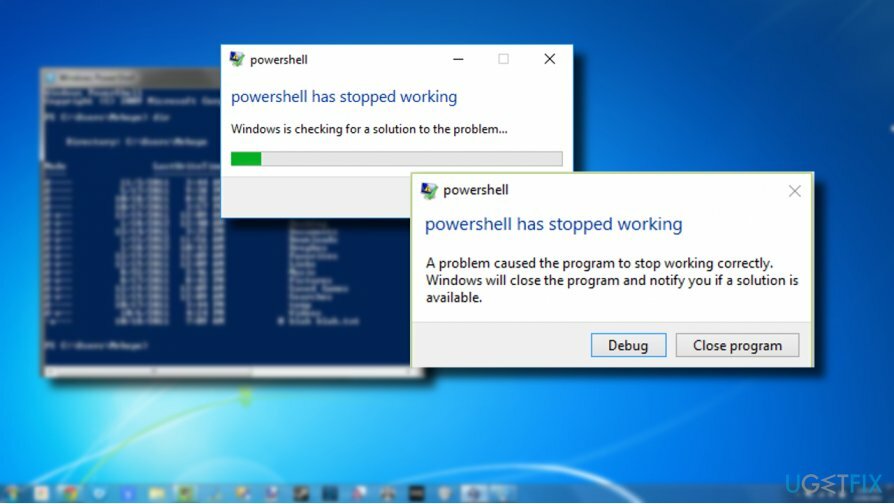
専門家は、問題は通常2つの繰り返し発生する要因によって引き起こされることを発見しました。 最初のケースでは、エラーメッセージはトロイの木馬によってトリガーされる可能性があります
[3] と呼ばれる Poweliks. 後者は通常のトロイの木馬として機能します。メールアカウントからサインアウトしたり、CPOメモリ使用量の高いタスクを起動したりする場合があります。 dllhost.exe * 32 また dllhst3g.exe * 32、PCのパフォーマンスに直接影響し、死亡のブルースクリーン、および頻繁なエラーメッセージを引き起こします。または、「Windows Powershellが動作を停止しました」というエラーは、Windows7およびVistaシステム用のMicrosoftセキュリティ更新プログラムKB3163245の結果である可能性があります。 Windows 10ユーザーは、更新時にこのエラーが発生する可能性が低くなります。
Windowsで「WindowsPowershellが動作を停止しました」エラーを修正する方法に関するガイド
損傷したシステムを修復するには、ライセンス版を購入する必要があります リイメージ リイメージ.
オプション1。 Poweliksウイルスを削除します
損傷したシステムを修復するには、ライセンス版を購入する必要があります リイメージ リイメージ.
上記の同義語の1つがあなたのケースと一致し、マルウェアがPowershellに干渉している可能性がある場合は、マルウェア除去ユーティリティをインストールしてスキャンを実行します。 その目的のために、 リイメージ またはMalwarebytesAnti-Malwareが役立つ可能性があります。 プログラムは、dllhost.exe * 32またはdllhst3g.exe * 32プロセスも終了する必要があります。
オプション2。 問題を解決するには、MicrosoftセキュリティアップデートKB3163245をアンインストールします
損傷したシステムを修復するには、ライセンス版を購入する必要があります リイメージ リイメージ.
セキュリティアプリケーションがシステム上に何も見つからない場合は、前述のセキュリティアップデートをアンインストールしてみてください。 後で再インストールしてみてください。 おそらく、マイナーな技術的な問題により、アップデートを正常にインストールできませんでした。 アップデートは、MSの公式Webページからダウンロードする必要があることに注意してください。
不適切にインストールされたアップデートをアンインストールするには、次の手順に従います。
1. Windows 7を使用している場合は、を押します F8 キーを押してブートメニューに入り、に切り替えます セーフモード。
2. 次に開きます コントロールパネル -> プログラムと機能.
3. クリックしてください インストールされた更新を表示する 左側のペインのリンク。
4. KB3163245アップデートを選択し、をクリックします アンインストール.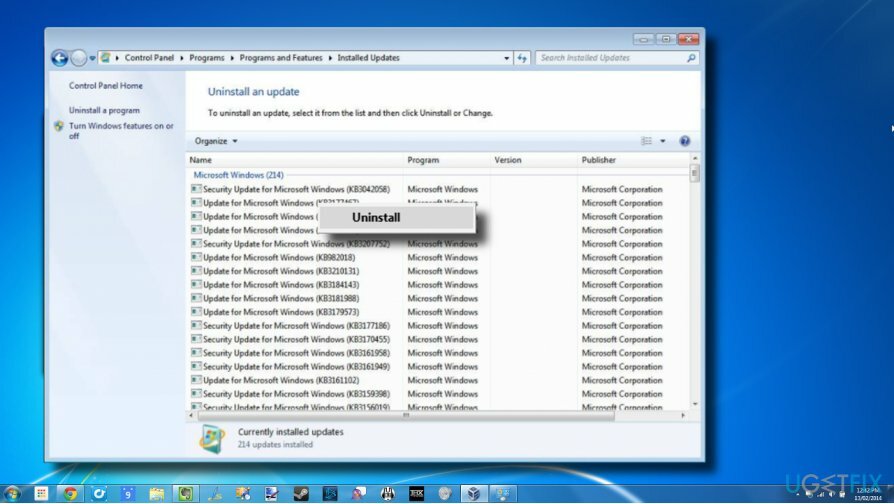
5. Windows 10を使用している場合は、 シフト クリックしながらボタン 再起動 ブートメニューのボタン。
6. 今押します Windowsキー+ I を選択します アップデートとセキュリティ.
7. クリック 更新履歴 リンクと アップデートをアンインストールする 次のウィンドウで。
8. 間違ったアップデートを右クリックして、 アンインストール。
9. 最後に、PCを再起動します。
オプション3。 レジストリファイルを修復する
損傷したシステムを修復するには、ライセンス版を購入する必要があります リイメージ リイメージ.
「KernelBase.dllが見つかりません」エラーは、「WindowsPowershellが動作を停止しました」バグのもう1つの考えられる原因です。 したがって、2つのエラーメッセージが同時に発生する場合は、KernelBase.dllファイルを修正してから、Powershellが機能し始めたかどうかを確認する必要があります。 .dllファイルおよびその他のWindows構成ファイルは、次のようなプロのPC最適化ユーティリティを使用して修正できます。 リイメージMac洗濯機X9.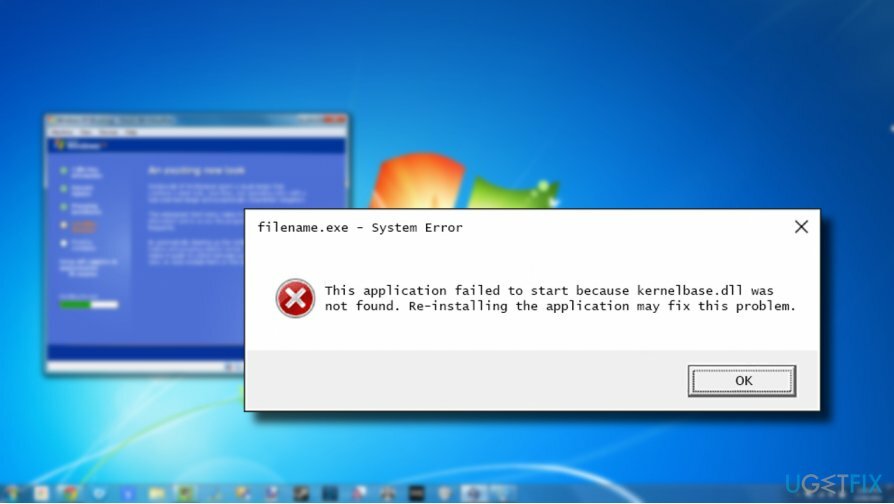
「KernelBase.dllが見つかりません」エラーとその修正の詳細については、を参照してください。 この郵便受け.
エラーを自動的に修復する
ugetfix.comチームは、ユーザーがエラーを排除するための最良の解決策を見つけるのを支援するために最善を尽くしています。 手動の修復技術に苦労したくない場合は、自動ソフトウェアを使用してください。 すべての推奨製品は、当社の専門家によってテストおよび承認されています。 エラーを修正するために使用できるツールを以下に示します。
オファー
今やれ!
修正をダウンロード幸せ
保証
今やれ!
修正をダウンロード幸せ
保証
Reimageを使用してエラーを修正できなかった場合は、サポートチームに連絡してください。 問題について知っておくべきと思われる詳細をすべてお知らせください。
この特許取得済みの修復プロセスでは、2500万のコンポーネントのデータベースを使用して、ユーザーのコンピューター上の破損または欠落したファイルを置き換えることができます。
損傷したシステムを修復するには、ライセンス版を購入する必要があります リイメージ マルウェア除去ツール。

完全に匿名のままで、ISPと スパイからの政府 あなたに、あなたは採用する必要があります プライベートインターネットアクセス VPN。 すべての情報を暗号化し、トラッカー、広告、および悪意のあるコンテンツを防止することにより、完全に匿名でインターネットに接続できるようになります。 最も重要なことは、NSAや他の政府機関が背後で行っている違法な監視活動を阻止することです。
コンピュータの使用中はいつでも予期しない状況が発生する可能性があります。停電により電源が切れる可能性があります。 ブルースクリーンオブデス(BSoD)が発生する可能性があります。または、数秒間離れたときに、ランダムなWindowsUpdateがマシンに発生する可能性があります。 分。 その結果、学業、重要な書類、その他のデータが失われる可能性があります。 に 回復します 失われたファイル、あなたは使用することができます データリカバリプロ –ハードドライブ上でまだ利用可能なファイルのコピーを検索し、それらをすばやく取得します。